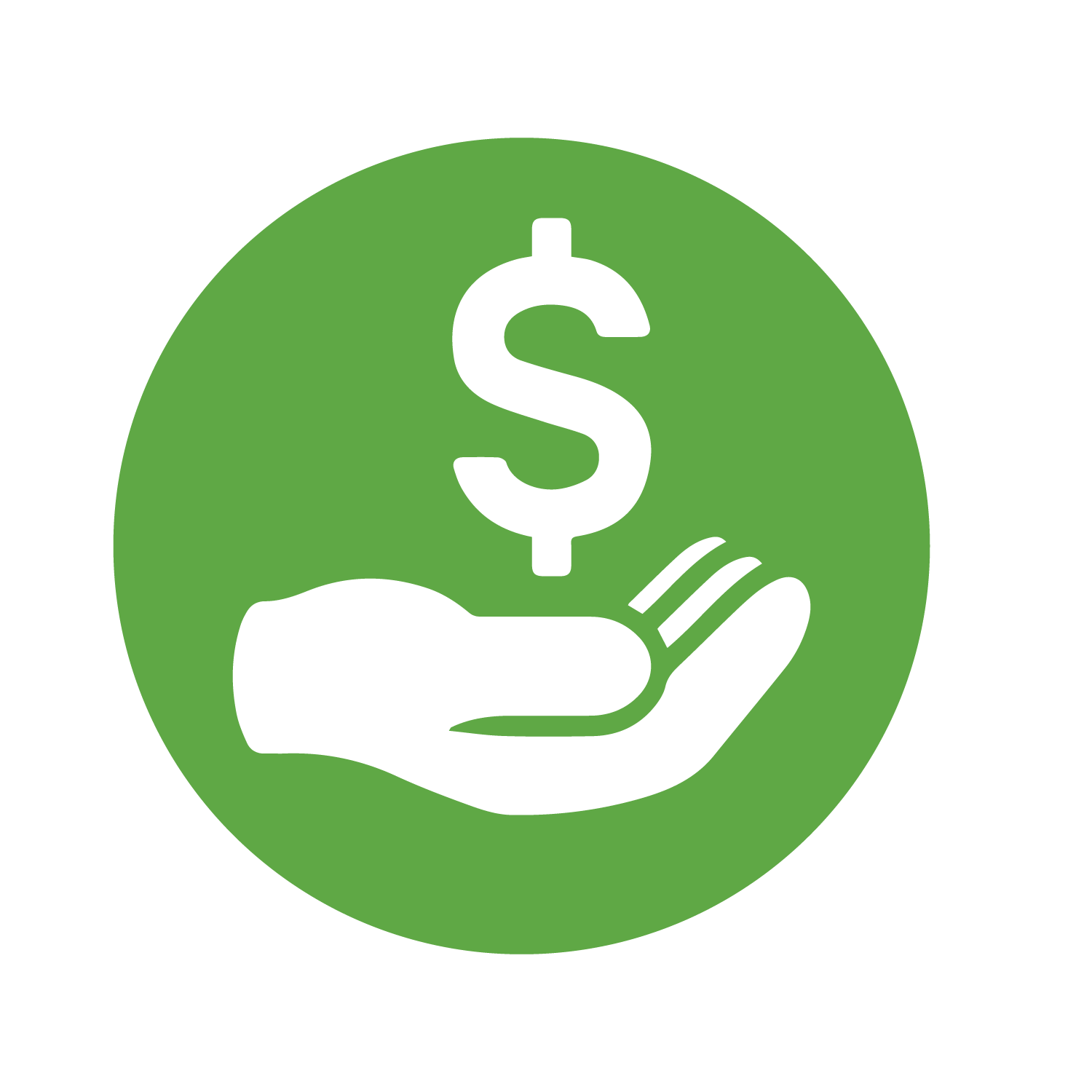bertinho46
GF Ouro
- Entrou
- Abr 10, 2012
- Mensagens
- 2,548
- Gostos Recebidos
- 1
Boas amigos, muito se tem falado das nossas boxs ALMA.
Comentários esses, assim como « pelo preço, para ver bonecos esta box é boa »
Mas enganem-se quem pensa que o ALMA só dá para ver bonecos e pouco mais.
Neste pequeno manual, vou explicar que a nossa box dá para ver bonecos e muito mais.
Para tira-mos partido das várias funcionalidades desta box,
1º teremos que ter uma pen usb ou um disco externo ligado á box
Agora supomos que estamos a ver um jogo de futebol, e estamos colados á tv, vem a micas ou a nossa mãe chamar para comer, das duas uma, ou continuamos a ver a bola e depois comemos a comida fria, ou então vamos comer, mas enganem-se se pensam que vamos perder o resto do jogo.
Então quando sair-mos clicamos na tecla PAUSE ( tecla vermelha )
E quando voltar-mos, clicamos na tecla PLAY e voltamos a ver a bola mas com atraso como é óbvio, mas também não perdemos nenhuma jogada.
Nota importante: durante este processo não devemos tirar a pen da box, nem tão pouco mudar de canal, senão! Já era!
Durante a visualização do programa que nós retomamos, podemos, puxar atrás e avançar com as teclas FAST, fazer PAUSE,
E melhor ainda, como ás vezes na bola aparece um árbitro que jantou no restaurante do presidente do clube da casa, marca um pénalti daqueles que só visto,
Nós como temos o comando na mão, vamos pôr a jogada em camara lenta para a frente ou para trás com as teclas SLOW, e dizemos que grande ladrão. nem lhe toca!!! lol
Agora tem outra opção muito útil.
Nós saimos mas esquecemos de fazer PAUSE, não há problema,quando chegar-mos carregamos na tecla SHIFT, recuamos até onde queremos com a tecla do volume do lado esquerdo e clicamos PLAY, e já estamos a recuperar o que perdemos.
Obs: o tempo de armazenamento da gravação depende da capacidade do dispositivo usb ou do disco externo. quanto maior for a capacidade maior é o tempo de armazenamento, como é óbvio.
Agora muito importante!
Para disfrutarmos destas funcionalidades, teremos que ter as configurações e definições PVR bem configuradas.
Então vamos lá configurar tudo isso, obs: parece complicado mas é tudo muito simples
Vamos primeiro á configuração PVR, comando na mão.
1º MENU
2º MEDIA PLAYER
3º PVR INFORMAÇÃO DE ARMAZENAMENTO
4º clicam na TECLA AZUL do comando
5º DVR TYPE « REC & TMS »
6º mais abaixo clicam na palavra OK, e depois EXIT
Pronto até aqui tudo bem.
Agora vamos configurar a DEFINIÇÃO PVR, comando na mão
1º MENU
2º MEDIA PLAYER
3º PVR DEFINIÇÃO
4º MUDANÇA DE TEMPO « ON »
5º SALTAR pode ser 30 SEG
6º GRAVAR PARA TIMESHIFT « ON»
Por fim carregam na tecla EXIT, e já está tudo configurado.
Bom amigos, dou por finalizada esta pequena e divertida explicação, porque como vêem a nossa box ALMA tem tudo e mais alguma coisa,,lol
Espero que disfrutem destas funcionalidades
Bertinho46 :espi28:
Comentários esses, assim como « pelo preço, para ver bonecos esta box é boa »
Mas enganem-se quem pensa que o ALMA só dá para ver bonecos e pouco mais.
Neste pequeno manual, vou explicar que a nossa box dá para ver bonecos e muito mais.
Para tira-mos partido das várias funcionalidades desta box,
1º teremos que ter uma pen usb ou um disco externo ligado á box
Agora supomos que estamos a ver um jogo de futebol, e estamos colados á tv, vem a micas ou a nossa mãe chamar para comer, das duas uma, ou continuamos a ver a bola e depois comemos a comida fria, ou então vamos comer, mas enganem-se se pensam que vamos perder o resto do jogo.
Então quando sair-mos clicamos na tecla PAUSE ( tecla vermelha )
E quando voltar-mos, clicamos na tecla PLAY e voltamos a ver a bola mas com atraso como é óbvio, mas também não perdemos nenhuma jogada.
Nota importante: durante este processo não devemos tirar a pen da box, nem tão pouco mudar de canal, senão! Já era!
Durante a visualização do programa que nós retomamos, podemos, puxar atrás e avançar com as teclas FAST, fazer PAUSE,
E melhor ainda, como ás vezes na bola aparece um árbitro que jantou no restaurante do presidente do clube da casa, marca um pénalti daqueles que só visto,
Nós como temos o comando na mão, vamos pôr a jogada em camara lenta para a frente ou para trás com as teclas SLOW, e dizemos que grande ladrão. nem lhe toca!!! lol
Agora tem outra opção muito útil.
Nós saimos mas esquecemos de fazer PAUSE, não há problema,quando chegar-mos carregamos na tecla SHIFT, recuamos até onde queremos com a tecla do volume do lado esquerdo e clicamos PLAY, e já estamos a recuperar o que perdemos.
Obs: o tempo de armazenamento da gravação depende da capacidade do dispositivo usb ou do disco externo. quanto maior for a capacidade maior é o tempo de armazenamento, como é óbvio.
Agora muito importante!
Para disfrutarmos destas funcionalidades, teremos que ter as configurações e definições PVR bem configuradas.
Então vamos lá configurar tudo isso, obs: parece complicado mas é tudo muito simples
Vamos primeiro á configuração PVR, comando na mão.
1º MENU
2º MEDIA PLAYER
3º PVR INFORMAÇÃO DE ARMAZENAMENTO
4º clicam na TECLA AZUL do comando
5º DVR TYPE « REC & TMS »
6º mais abaixo clicam na palavra OK, e depois EXIT
Pronto até aqui tudo bem.
Agora vamos configurar a DEFINIÇÃO PVR, comando na mão
1º MENU
2º MEDIA PLAYER
3º PVR DEFINIÇÃO
4º MUDANÇA DE TEMPO « ON »
5º SALTAR pode ser 30 SEG
6º GRAVAR PARA TIMESHIFT « ON»
Por fim carregam na tecla EXIT, e já está tudo configurado.
Bom amigos, dou por finalizada esta pequena e divertida explicação, porque como vêem a nossa box ALMA tem tudo e mais alguma coisa,,lol
Espero que disfrutem destas funcionalidades
Bertinho46 :espi28:
Última edição: